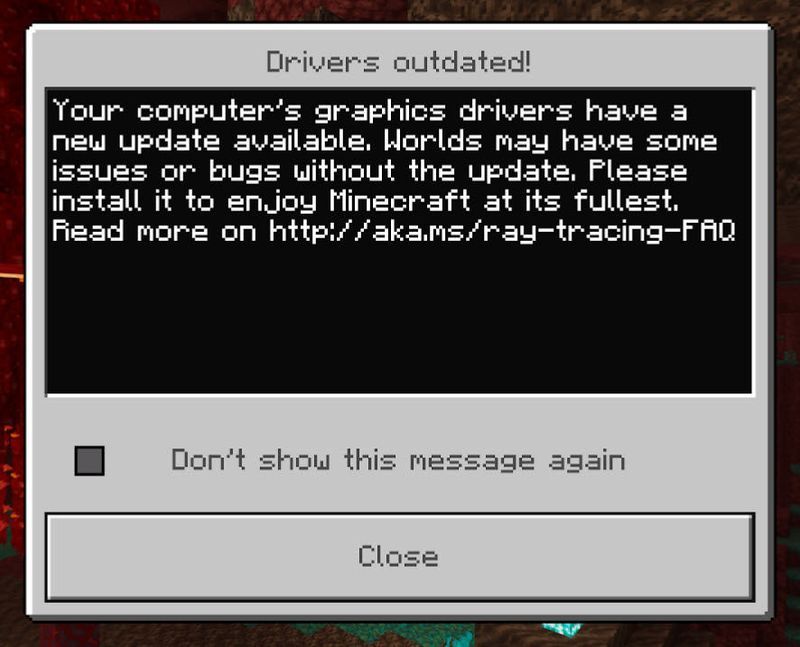
Selepas kemas kini Minecraft, ramai pemain mula melaporkan Pemandu Mesej lapuk memberitahu bahawa mereka perlu mengemas kini pemacu grafik mereka. Jika anda berada di atas bot yang sama, anda berada di tempat yang betul. Dalam tutorial ini, kami akan menunjukkan kepada anda cara untuk menyingkirkan mesej ini.
Cuba pembaikan ini:
Anda mungkin tidak perlu mencuba kesemuanya. Hanya bekerja dengan cara anda sehingga anda menemui yang memberi anda tuah.
- Semak versi Minecraft dan sistem anda
- Pastikan anda menggunakan pemacu terkini
- Pada papan kekunci anda, tekan Menang (kunci logo Windows). Kemudian klik Kedai Microsoft .

- Di penjuru kiri sebelah atas, klik Dapatkan kemas kini dan tunggu sehingga proses selesai.

- Buka atau mulakan semula pelancar Minecraft anda.
- Jika anda tidak melihat gesaan kemas kini, di sebelah kanan butang Main, klik anak panah dan pilih Keluaran terkini.

- Pada papan kekunci anda, tekan Win+I (kunci logo Windows dan kekunci i) untuk membuka apl Tetapan Windows. klik Kemas kini & Keselamatan .

- klik Menyemak kemas kini . Windows kemudiannya akan memuat turun dan memasang patch yang tersedia. Ia mungkin mengambil sedikit masa (sehingga 30 minit).

- Jalankan Pemandu Mudah dan klik butang Mengimbas sekarang butang. Driver Easy kemudiannya akan mengimbas komputer anda dan mengesan sebarang pemacu masalah.

- klik Kemaskini semua untuk memuat turun dan memasang versi yang betul secara automatik semua pemacu yang tiada atau ketinggalan zaman pada sistem anda.
(Ini memerlukan Versi pro – anda akan digesa untuk menaik taraf apabila anda mengklik Kemas Kini Semua. Jika anda tidak mahu membayar untuk versi Pro, anda masih boleh memuat turun dan memasang semua pemacu yang anda perlukan dengan versi percuma; anda hanya perlu memuat turunnya satu demi satu, dan memasangnya secara manual, cara Windows biasa.)

- Di kawasan kosong desktop anda, klik kanan dan pilih Tetapan paparan .

- Di bawah Berbilang paparan bahagian, klik Tetapan grafik .

- Di bawah Keutamaan prestasi grafik , nyatakan jenis apl anda (Untuk Edisi Java, pilih Apl desktop . Untuk Batuan Dasar, pilih Aplikasi Microsoft Store ). Kemudian klik Semak imbas dan pilih pelancar Minecraft anda.

- klik Pilihan .

- klik Prestasi tinggi dan kemudian Jimat .

- Minecraft
Betulkan 1: Semak versi Minecraft dan sistem anda
Walaupun mesej memberitahu anda untuk mengemas kini pemacu grafik anda, ia juga menjadi keutamaan untuk anda pastikan pelanggan dan sistem Minecraft anda dikemas kini . Sesetengah pemain mencadangkan bahawa mesej itu juga mungkin memberitahu anda bahawa anda menggunakan pelanggan atau sistem yang sudah lapuk.
Sahkan versi Minecraft anda
Anda boleh menggunakan langkah berikut untuk menyemak kemas kini Minecraft.
Edisi batuan dasar
edisi Java
Pastikan anda menggunakan Windows terkini
Setelah anda memasang semua kemas kini sistem, mulakan semula PC anda dan semak sama ada isu itu berterusan.
Jika anda masih melihat mesej itu, teruskan ke pembetulan seterusnya.
Betulkan 2: Pastikan anda menggunakan pemacu terkini
Mesej itu adalah jelas: anda perlu menyemak sama ada anda menggunakan pemacu grafik terkini r. Pemacu video terkini memberikan GPU anda peningkatan prestasi. Tidak seperti kemas kini sistem, kebanyakan masa anda perlu menjaga kemas kini pemandu sendiri.
Anda boleh mengemas kini pemacu anda secara manual, dengan melawati tapak web pengilang GPU anda ( NVIDIA / AMD / Intel ), kemudian mencari model anda dan mencari pemasang yang betul terkini. Ini akan membawa anda sedikit masa dan kemahiran komputer. Tetapi jika anda tidak selesa bermain dengan pemacu komputer, anda boleh mengemas kini secara manual dengan Pemandu Mudah .
Selepas mengemas kini pemacu grafik anda, mulakan semula PC anda dan semak sama ada Minecraft berjalan dengan baik.
Jika mesej kemas kini muncul semula, lihat kaedah seterusnya.
Betulkan 3: Semak GPU lalai anda
Jika komputer anda disertakan dengan dua kad grafik, contohnya grafik bersepadu Intel dan kad grafik NVIDIA/AMD khusus, anda boleh menyemak sama ada anda menjalankan Minecraft pada GPU yang dikehendaki . Mesej kemas kini mungkin muncul jika anda menjalankan Minecraft pada GPU yang salah.
Begini cara anda boleh menyemak GPU pilihan Minecraft:
Jika anda menggunakan Windows 7 atau 8, anda boleh menukar GPU pilihan Minecraft Panel Kawalan NVIDIA atau Tetapan AMD Radeon™ .Kini anda boleh memulakan semula Minecraft dan menyemak sama ada mesej itu masih ada.
Semoga tutorial ini membantu anda menyingkirkan mesej kemas kini pemacu dalam Minecraft. Jika anda mempunyai sebarang soalan atau idea, sila beritahu kami dalam komen di bawah.














![[SOLVED] Warzone Tidak Menggunakan GPU pada Windows 10](https://letmeknow.ch/img/knowledge/72/warzone-not-using-gpu-windows-10.jpg)



